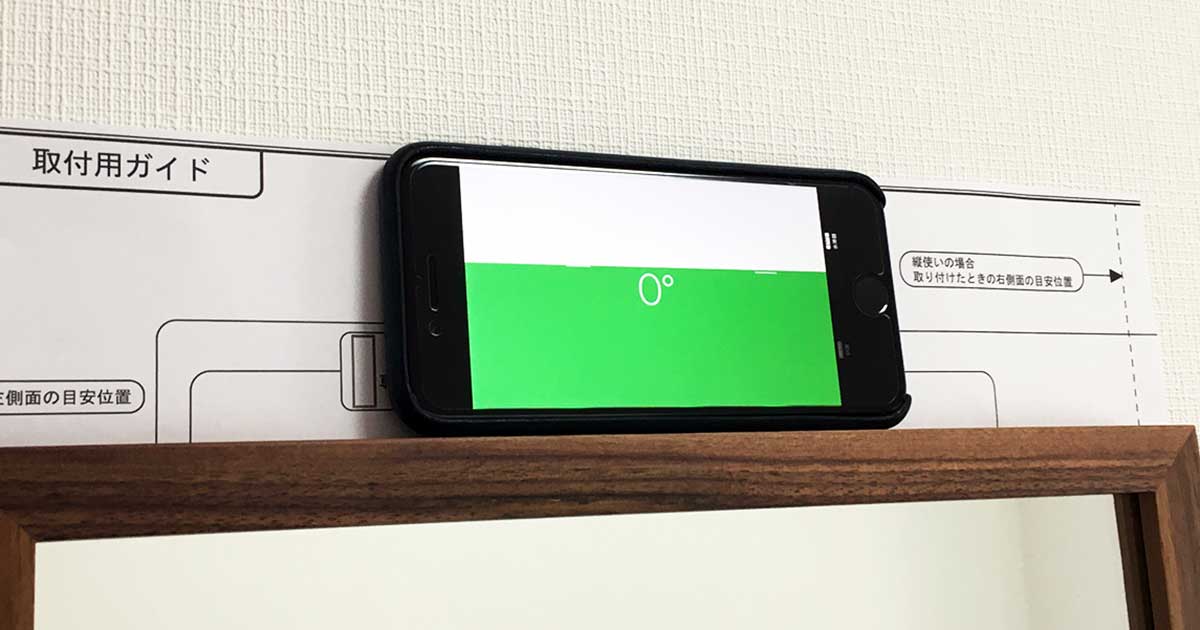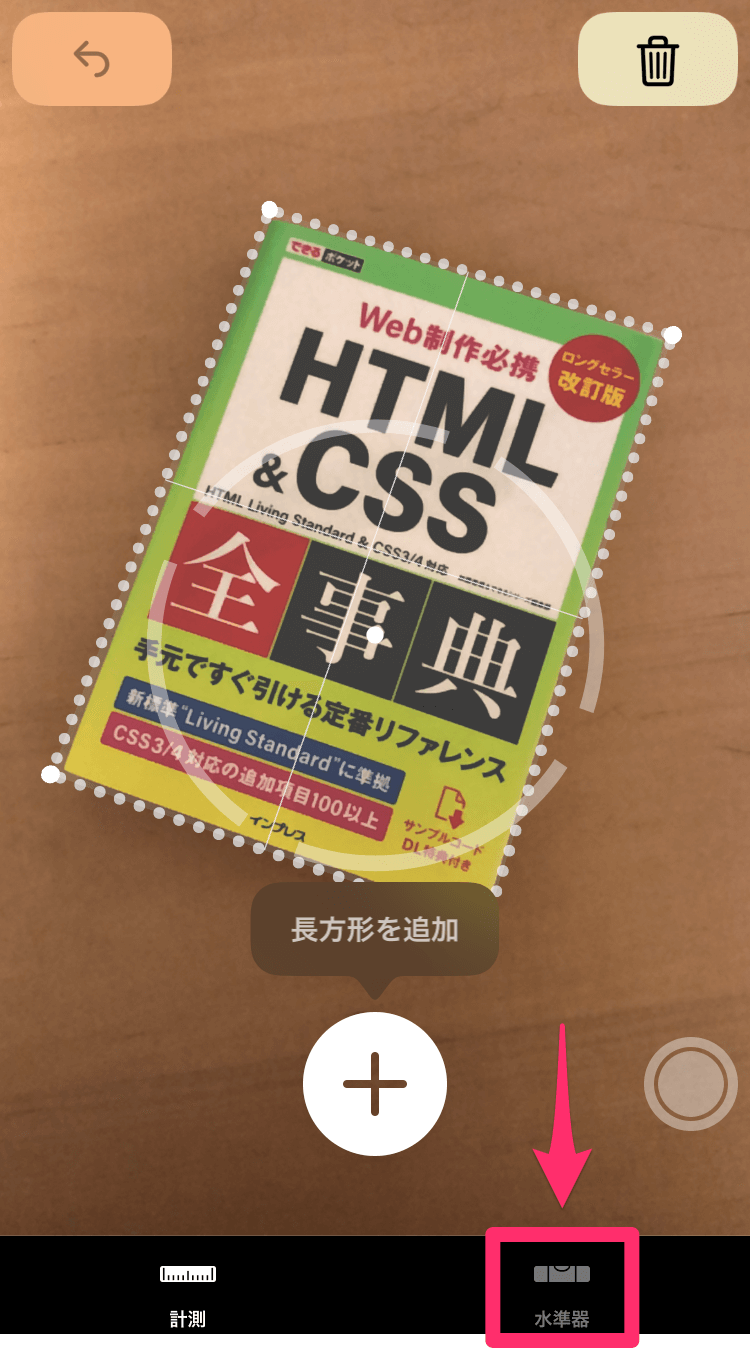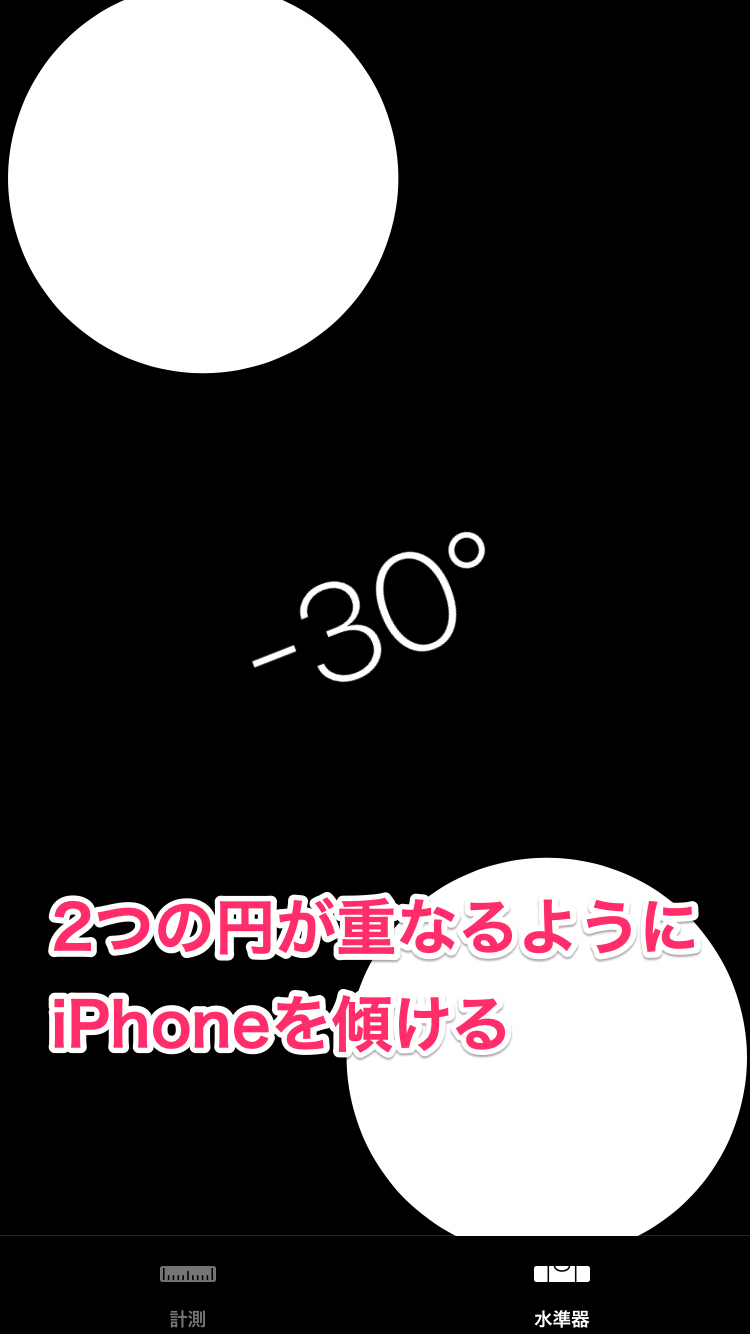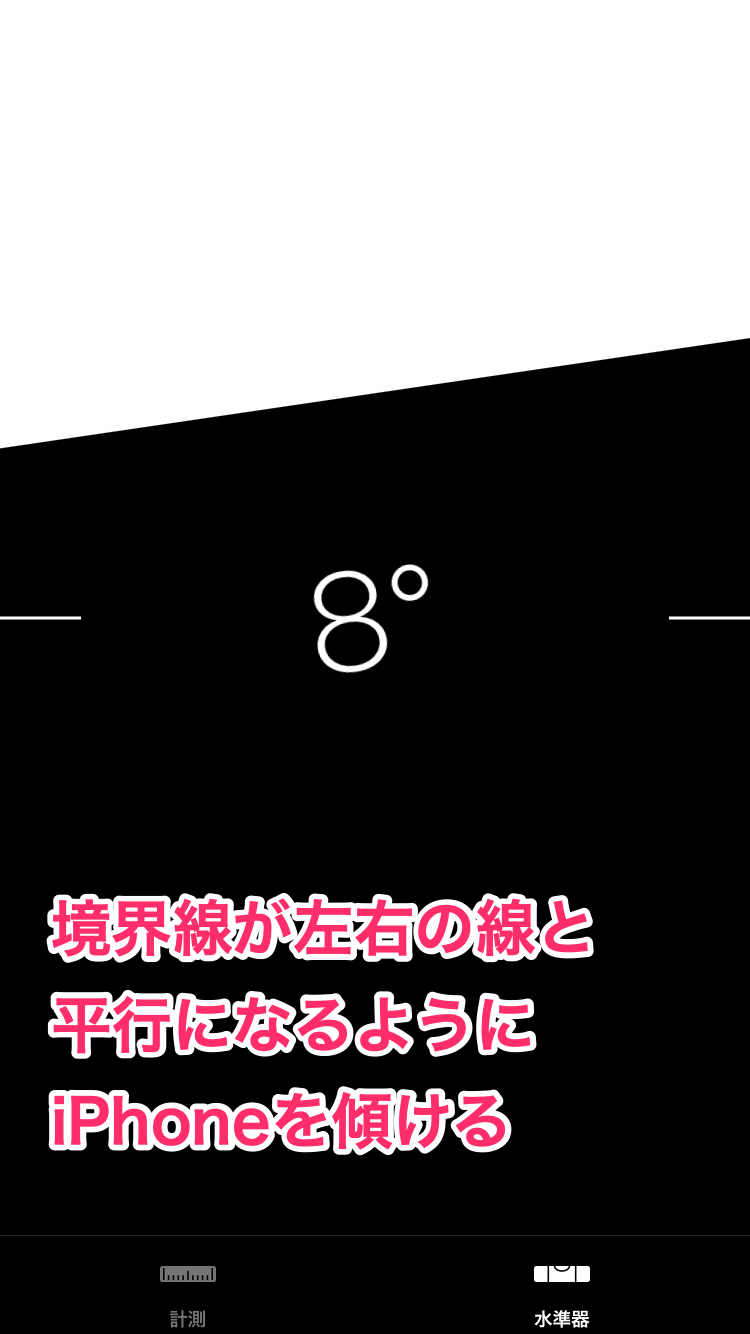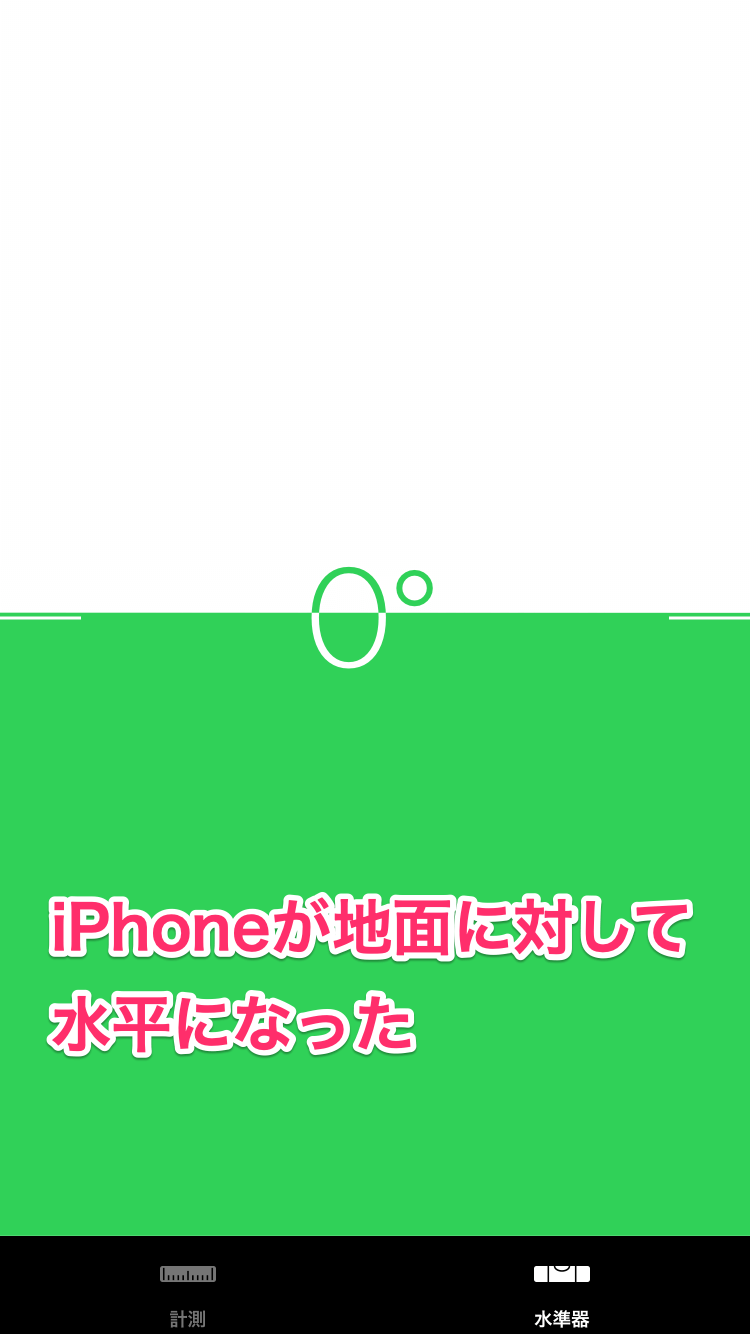専用の水準器がなくてもOK
自宅で家具を設置するときなどに、地面や床に対して「水平」になっているかどうかを確かめたいことが、たまにありますよね。
専用の水準器(水平器)を常備している人は少ないと思いますが、そのようなときは、iPhoneの出番です。iPhoneに内蔵されている各種センサーとアプリを使うことで、水平や傾きの角度の計測が可能です。
実は、この機能は以前からあり、標準アプリの「コンパス」で水平や角度を測ることができました。ただ、iOS 12以降は、新たに追加された「計測」が、水準器としての機能を引き継いでいます。
iPhoneの「計測」アプリを水準器として使う方法を見ていきましょう。なお、普段は使うことがないからと「計測」アプリを削除してしまった人も、App Storeから無料で再インストールできます。
アプリのダウンロード
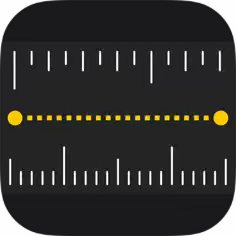
「計測」アプリを水準器として使う
1「計測」アプリを水準器に切り替える
「計測」アプリを起動します。「計測」アプリではカメラで捉えた物体のサイズを測ることが可能で、最初はその機能が選択されています。ここで[水準器]をタップしましょう。
2iPhoneを寝かせた状態で水平を測る
水準器の機能に切り替わりました。iPhoneを地面や床に対して寝かせた状態にし、2つの円が重なるようにiPhoneを傾けてみましょう。
iPhoneが地面や床に対して水平になると、「0°」と表示されて背景がグリーンになります。
3iPhoneを立たせた状態で水平を測る
一方、iPhoneを地面や床に対して立たせた状態にすると、水平のほか、鉛直(水平面に対して垂直)であるかどうかも確かめられます。背景の境界線と、左右にある2つの線が平行になるようにiPhoneを動かしてみましょう。
iPhoneが地面や床に対して水平になると、「0°」と表示されて背景の下側がグリーンになります。また、地面や床に対して垂直になると、境界線と2つの線が重なります。上記画面ではiPhoneを縦向きにしていますが、横向きでも同様に使えます。
iPhoneを水準器として実際に使ってみたのが、以下の写真です。

壁掛けの家具(ミラー)を取り付けるときに、水平になっているかを確かめてみました。
専用の水準器よりも精度は劣ると思いますが、目視よりも圧倒的に安心できますよね。このような家具を取付・設置するときには、iPhoneの水準器としての機能をぜひ活用してみてください。